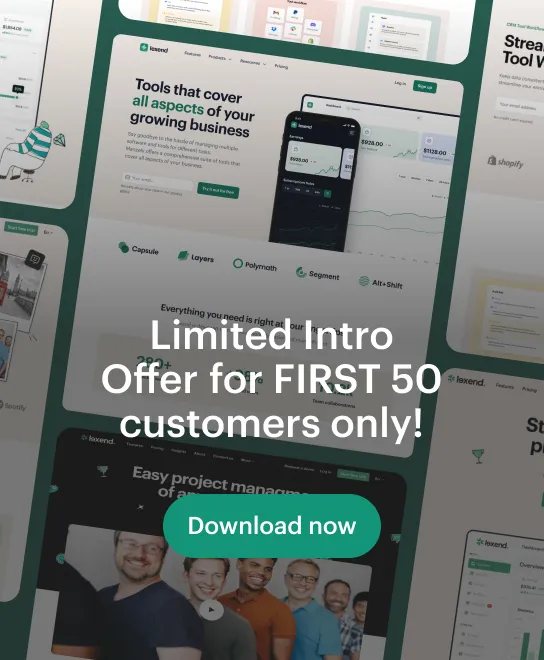1. Maîtriser les raccourcis clavier essentiels
L'utilisation des raccourcis clavier est la pierre angulaire d'un workflow efficace dans After Effects. Passer du temps à naviguer dans les menus ralentit considérablement votre processus de création. Voici quelques-uns des raccourcis les plus utiles pour optimiser votre travail quotidien.
Les fondamentaux à connaître
Voici une liste des raccourcis qui vous feront gagner un temps précieux :
- Barre d'espace : Lecture/Pause (prévisualisation RAM)
- N : Définir la fin de la zone de travail
- B : Définir le début de la zone de travail
- U : Afficher les propriétés animées (keyframes)
- P : Position
- S : Échelle
- R : Rotation
- T : Opacité (Transparence)
- A : Point d'ancrage
En mémorisant ces quelques raccourcis, vous passerez moins de temps à chercher les propriétés et plus de temps à animer. La pratique régulière est la clé pour les intégrer naturellement dans votre flux de travail.
2. Optimiser les performances de prévisualisation
After Effects peut être gourmand en ressources. Optimiser vos réglages de prévisualisation est crucial pour maintenir un flux de travail fluide, surtout sur des compositions complexes ou avec des effets lourds.
Réglages de qualité de prévisualisation
Voici comment vous pouvez améliorer la vitesse de vos prévisualisations :
- Réduire la résolution de prévisualisation : Dans le panneau de composition, changez la résolution de Pleine à Moitié, Tiers ou Quart. Cela réduit la quantité de pixels à calculer et accélère la prévisualisation.
- Désactiver les couches temporairement : Utilisez l'icône Œil dans le panneau de calques pour désactiver les calques lourds (effets complexes, 3D) pendant que vous travaillez sur d'autres éléments.
- Utiliser les zones de travail (Work Area) : Définissez des zones de travail plus courtes avec les raccourcis B et N pour ne prévisualiser qu'une petite section de votre composition.
- Purger la mémoire cache : Allez dans Édition > Purger > Toute la mémoire et le cache disque pour libérer de l'espace et améliorer les performances.
Ces ajustements vous permettront de travailler plus rapidement sans attendre de longues prévisualisations, vous offrant ainsi une meilleure réactivité dans votre processus créatif.
3. L'importance des pré-compositions
Les pré-compositions sont un outil fondamental dans After Effects pour organiser vos projets, réutiliser des éléments et optimiser les performances. Elles permettent de regrouper plusieurs calques en une seule entité, ce qui simplifie la gestion de compositions complexes.
Quand et comment utiliser les pré-compositions
Utilisez les pré-compositions dans les situations suivantes :
- Organisation : Regroupez des éléments liés (par exemple, un logo avec son animation d'entrée) pour garder votre chronologie propre et facile à naviguer.
- Réutilisation : Créez une pré-composition d'un élément que vous comptez utiliser plusieurs fois. Toute modification apportée à la pré-composition d'origine se répercutera automatiquement sur toutes ses instances.
- Performances : Si un groupe de calques contient des effets lourds, pré-composer ces calques peut améliorer les performances car After Effects n'a besoin de rendre cette pré-composition qu'une seule fois.
- Effets complexes : Certains effets, comme le Time Remapping ou l'application d'effets sur un groupe entier, nécessitent souvent que les calques soient pré-composés.
Pour créer une pré-composition, sélectionnez les calques souhaités dans la chronologie, puis faites un clic droit et choisissez Pré-composer... (ou Calque > Pré-composer...). Donnez un nom clair à votre pré-composition pour faciliter sa gestion.
4. Utiliser l'Éditeur de Graphiques pour des animations fluides
Les animations par défaut d'After Effects ont tendance à être linéaires, ce qui peut donner un aspect robotique ou peu naturel. L'Éditeur de Graphiques est l'outil essentiel pour créer des animations fluides et dynamiques en contrôlant la vitesse et l'accélération de vos keyframes.
Maîtriser l'Éditeur de Graphiques
Voici les étapes pour donner vie à vos animations :
- Convertir en Easy Ease : Sélectionnez vos keyframes, faites un clic droit, puis Assistant d'image clé > Lissage de vitesse (Easy Ease) (ou appuyez sur F9). Cela ajoute une accélération et décélération automatiques.
- Ouvrir l'Éditeur de Graphiques : Cliquez sur l'icône Graph Editor (ressemble à un graphique avec une ligne) dans le panneau de chronologie.
- Manipuler les poignées : Dans l'Éditeur de Graphiques, vous verrez des courbes (graphiques de vitesse ou de valeur). Sélectionnez vos keyframes et utilisez les poignées Bézier pour modifier la forme de la courbe. Une courbe plus abrupte au début indique une accélération rapide, et une courbe plus plate à la fin indique une décélération douce.
L'Éditeur de Graphiques offre un contrôle précis sur le timing de vos animations. En le maîtrisant, vous pourrez créer des mouvements plus naturels, percutants et professionnels, transformant des animations basiques en véritables œuvres d'art dynamiques.
Conclusion : Appliquez ces astuces pour transformer votre workflow
Ces quatre astuces ne sont qu'un point de départ pour améliorer votre utilisation d'After Effects. L'intégration des raccourcis clavier, l'optimisation des prévisualisations, l'organisation via les pré-compositions et la maîtrise de l'Éditeur de Graphiques sont des compétences essentielles qui vous feront gagner un temps considérable et amélioreront la qualité de vos productions.
N'hésitez pas à expérimenter et à les adapter à votre propre style de travail. La pratique régulière et l'exploration continue des fonctionnalités d'After Effects vous permettront de devenir un utilisateur plus efficace et créatif. Plongez-vous dans ces techniques dès aujourd'hui et observez la différence dans vos projets !